撮影する |
マニュアルで設定を変えて撮影する |
マニュアル撮影では、明るさやシャッタースピードなどを設定することができます。
マニュアル撮影は、動画でも、静止画でも設定できます。

液晶モニターを開く
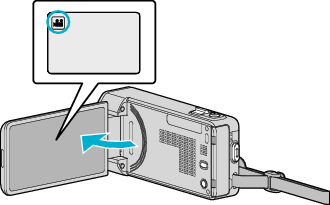
動画/静止画モードを切り換えるには、撮影画面の ![]() または
または ![]() をタッチして、モード切り換え画面を表示してください。
をタッチして、モード切り換え画面を表示してください。
動画モード ![]() または静止画モード
または静止画モード ![]() をタッチすると、モードが切り換わります。
をタッチすると、モードが切り換わります。

マニュアル撮影モードにする
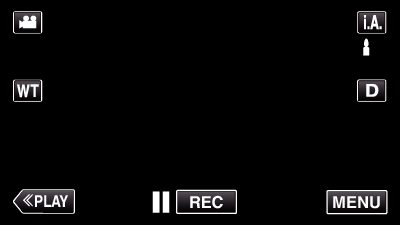
インテリジェントオート ![]() になっているときは、撮影画面の
になっているときは、撮影画面の ![]() をタッチして、モード切り換え画面を表示してください。
をタッチして、モード切り換え画面を表示してください。
マニュアル ![]() をタッチすると、撮影モードが切り換わります。
をタッチすると、撮影モードが切り換わります。
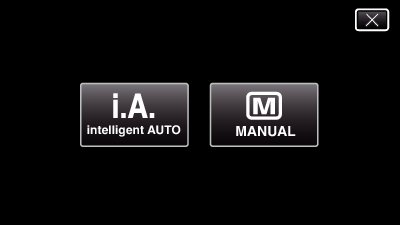

"MENU"をタッチする
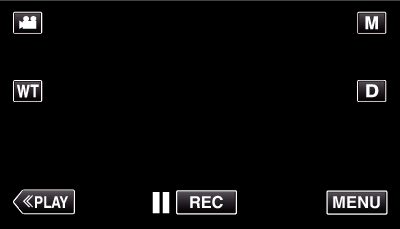
ショートカットメニューが表示されます。

ショートカットメニューの "MENU"をタッチする
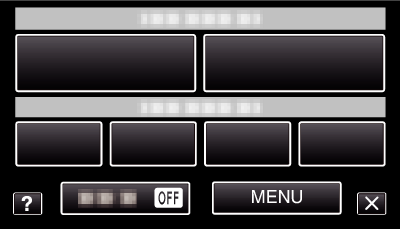

マニュアル設定の項目をタッチする
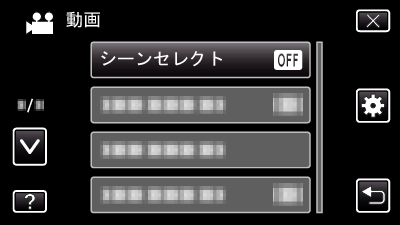
マニュアル設定の各項目について、「マニュアル撮影メニュー一覧」をご覧ください。
メモ
- マニュアル設定は、マニュアルモード時のみ設定することができます。
マニュアル撮影メニュー一覧
以下の項目を設定できます。
| 設定名 | 説明 |
|---|---|
|
シーンセレクト |
撮影状況に合わせた撮影が簡単にできます。 |
|
フォーカス |
自動でピントが合わないときは、マニュアルフォーカスを使ってみましょう。 |
|
明るさ補正 |
画面全体の明るさを調節できます。 撮影場所が暗いときや明るいときに調節しましょう。 |
|
シャッタースピード |
シャッタースピードを調節できます。 動きの早い被写体を撮影するときや被写体の動きを強調したいときに設定します。 |
|
絞り優先AE |
絞りを調整すると、被写体のみにピントを合わせて撮影でき、周辺のぼかし具合を調節できます。 |
|
ホワイトバランス |
画面全体の色合いを設定できます。 目で見た色合いと画面上の色合いが違うときに設定します。 |
|
逆光補正 |
逆光で被写体が暗くなるのを補正します。 逆光状態で撮影するときに設定します。 |
|
テレマクロ |
被写体に近づいて撮影(接写)したいときに設定します。 |
